Vēlaties pārvērst dažas no šīm vecajām kasešu lentēm uz digitālajiem MP3? Vēlaties izmantot balss diktēšanas programmatūru? Vēlaties ierakstīt kādu audio no tīmekļa vietnes, kas straumē mūziku? Vai vēlaties izmantot savu datoru kā karaoke mašīnu? Windows iegūšana visu šo skaņu ierakstīšanai ne vienmēr ir tik vienkārša vai vienkārša.
Windows atļauj vairāk nekā vienu audio ierīci - „funkciju”, kas parasti padara audio problēmu novēršanu nevajadzīgi sarežģītu. Tas jo īpaši attiecas uz skaņas ierakstīšanu, ņemot vērā, ka Windows var ierakstīt tikai no viena avota vienlaikus.
Vienai audio ierīcei var būt divas vai trīs audio ieejas: analogā (mono) mikrofona ieeja, analogā stereo “Line-In” vai papildu ieeja, un dažreiz digitālā S / PDIF ieeja. Arī īpašām ierīcēm, piemēram, balss diktēšanas austiņām un TV uztvērēju kartēm, ir savs ieguldījums.
Skaņas ieejas sistēmā Windows
Visas ieejas visām jūsu audio ierīcēm ir norādītas cilnē Vadības panelis ➝ Skaņa ording Ierakstīšana .
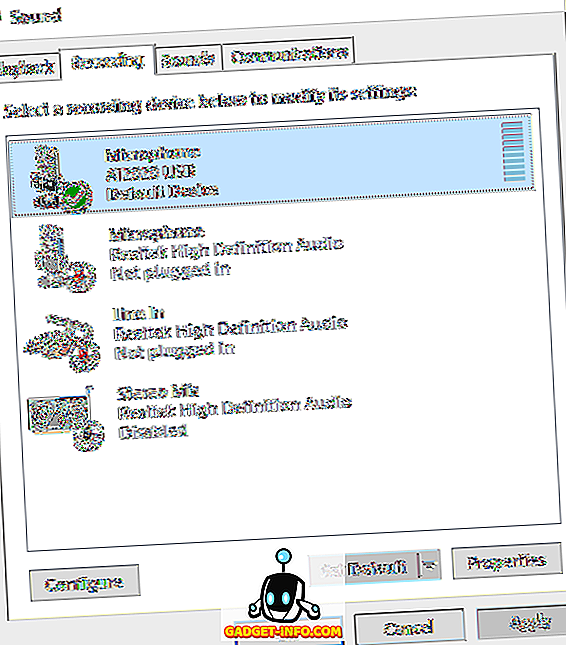
Lai izvēlētos noklusēto audio avotu, iezīmējiet izmantojamo ierīci un noklikšķiniet uz Iestatīt noklusējumu . Lielākā daļa lietojumprogrammu automātiski izmantos noklusējuma ierīci, lai ierakstītu skaņu, bet daži (jo īpaši balss diktēšanas programmatūra) pieprasa, lai jūs pats izvēlētos avotu atsevišķi. Ja runājat ar savu mikrofonu, mikrofona līmenim vajadzētu pieaugt reālā laikā:
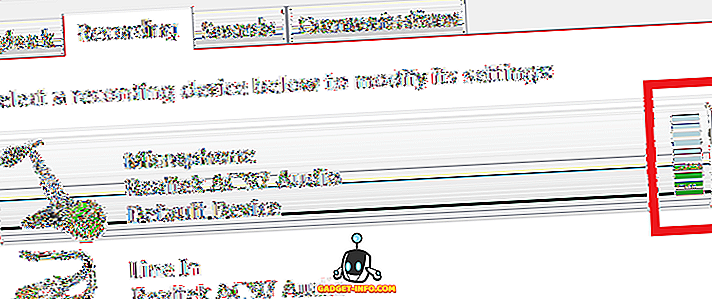
Ja izvēlaties mikrofonu un noklikšķiniet uz Properties (Rekvizīti), varēsiet pielāgot dažus iestatījumus. Cilnē Vispārīgi jūs saņemsiet pamatinformāciju par ierīci, un jūs varat izvēlēties to atspējot šeit, ja vēlaties. Vēl interesantāka funkcija ir cilnē Klausīties .
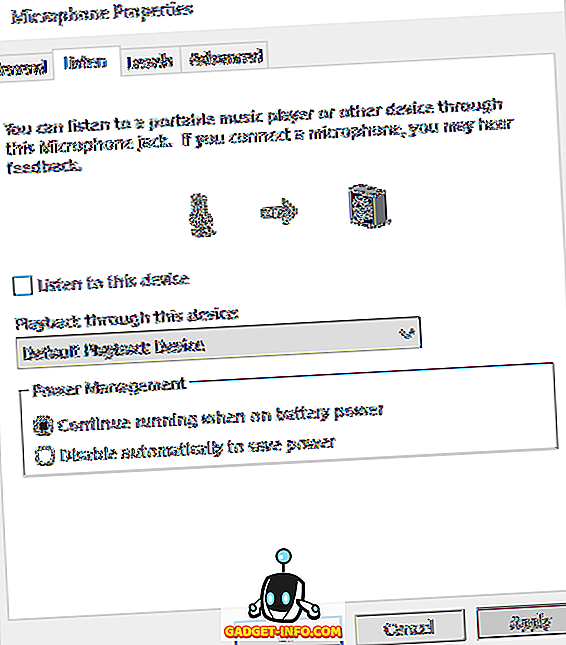
Šī ir lieliska funkcija, ar kuras palīdzību jūs varat atskaņot skaņu, ko mikrofons ieraksta tieši skaļruņiem. Tātad, runājot mikrofonā, skaņa tiks atskaņota reālā laikā jūsu skaļruņiem. Acīmredzot, tas darbosies daudz labāk, ja izmantojat austiņas, lai skaņa no skaļruņiem netiek atgriezta mikrofonā.
Pārbaudiet lodziņu Klausīties šo ierīci un izvēlieties ierīci, ar kuru vēlaties atskaņot audio. Pēc noklusējuma tas ir iestatīts uz noklusējuma atskaņošanas ierīci, kas parasti ir jūsu austiņas vai skaļruņi. Ja jums ir vairākas atskaņošanas ierīces, varat izvēlēties no nolaižamā saraksta. Noklikšķiniet uz pogas Pielietot un jebkura skaņa, ko uztver jūsu mikrofons, reālā laikā jāatspoguļo jūsu skaļruņiem.
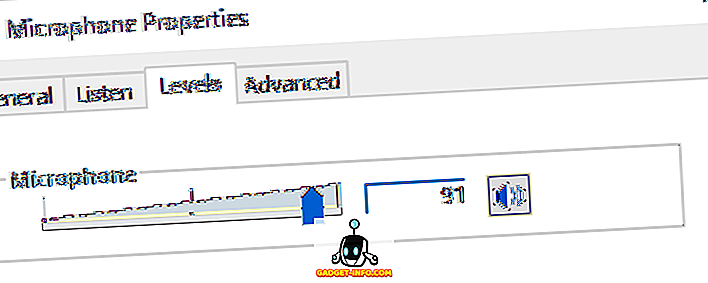
Cilnē Līmeņi var pielāgot mikrofona jutību atkarībā no jūsu vajadzībām. Cilnē Papildu varat mainīt noklusējuma formātu audio. Pēc noklusējuma tas ir iestatīts uz 1 kanālu, 16 bitu un 44100 Hz, kas ir CD kvalitāte. Ir daudzas citas iespējas, tostarp DVD kvalitāte, ko var izmantot, ja jums ir augstas kvalitātes mikrofons.
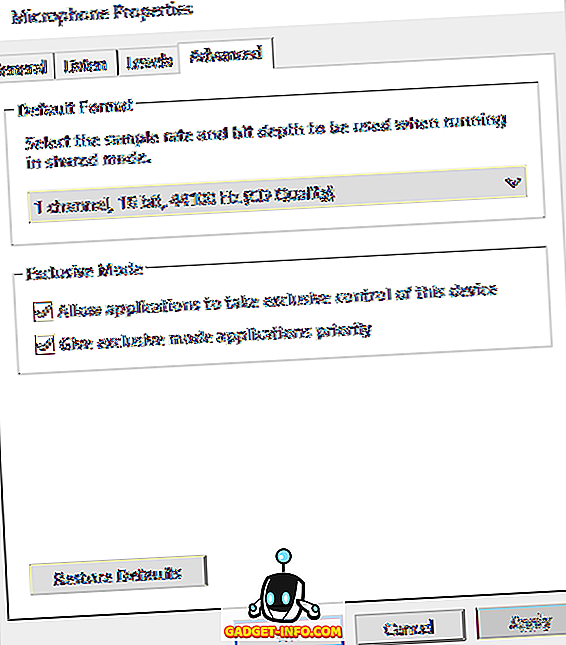
Atgriežoties cilnē Ierakstīšana, izvēlieties Mikrofons un noklikšķiniet uz Konfigurēt, parādīsies loga Runas atpazīšana . Šeit jūs varat iestatīt Windows balss vadību, apmācīt datoru, lai labāk izprastu savu balsi un pareizi iestatītu mikrofonu runas atpazīšanai.

Visbeidzot, atkal cilnē Ierakstīšana jūs varat pamanīt opciju Stereo Mix . Ja jums nav šīs opcijas, tas nozīmē, ka jūsu skaņas karte neatbalsta šo funkciju.
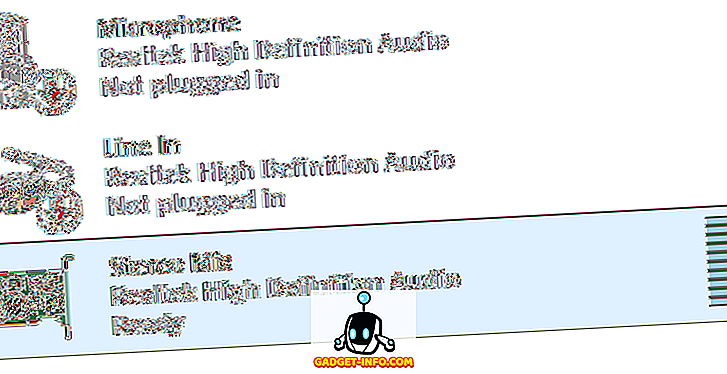
Tātad, ko tas dara? Būtībā tas ļauj ierakstīt jebkuru skaņu, kas tiek atskaņota datorā. Piemēram, ja datorā skatāties YouTube videoklipu, kā jūs ierakstītu audio? Jūs varat mēģināt ievietot mikrofonu blakus skaļruņiem, bet tas nav ideāls veids, kā ierakstīt šo audio. Stereo Mix ļaus jums datorā atvērt skaņas ieraksta programmu, kā ievades metodi izvēlēties Stereo Mix un ierakstīt visu, kas iznāk no datora.
Ja izmantojat noklusējuma skaņas ierakstītāja vai balss ierakstītāja (Windows 10) lietojumprogrammas, tās automātiski ierakstīs no Stereo Mix tik ilgi, kamēr vispirms atslēgsiet mikrofonu. Ja izmantojat programmu, piemēram, Audacity, vienkārši nomainiet skaņas ievadi Stereo Mix. Izmantojot šo ievades metodi, varat ierakstīt mūziku, kas tiek atskaņota datorā, audio no jūsu datorā atskaņotā video vai jebkādu citu skaņu no datora.
Cerams, ka tas sniedz jums labu pārskatu par dažādām audio ieejām sistēmā Windows un to, kā jūs varat tos izmantot, lai ierakstītu vajadzīgo audio. Ja jums ir kādi jautājumi, rakstiet komentāru. Izbaudi!









